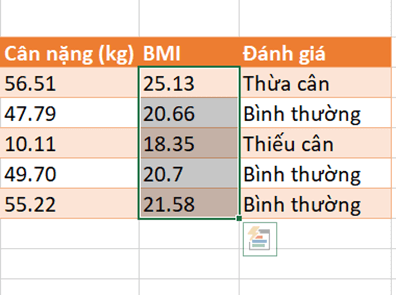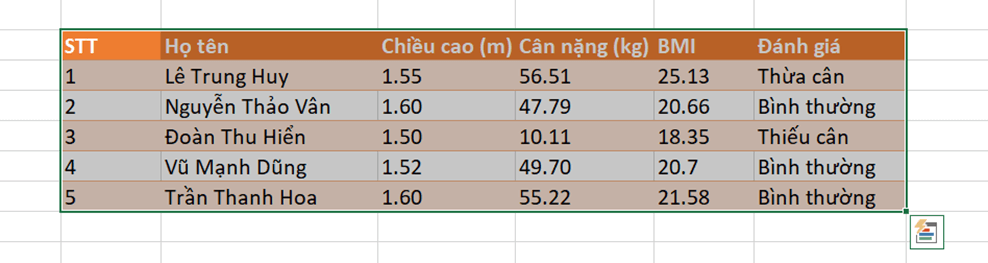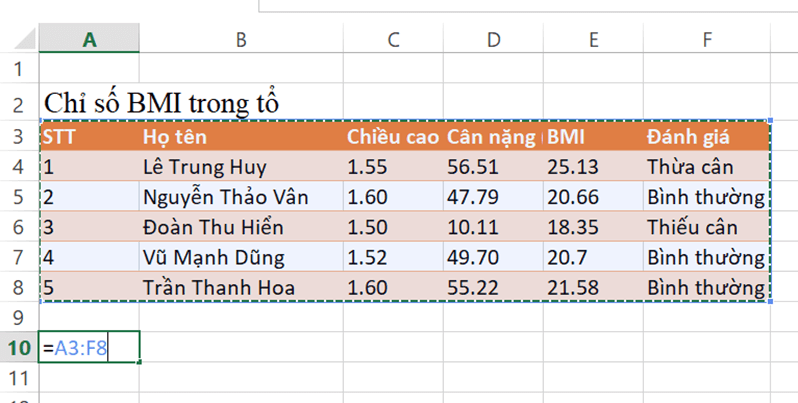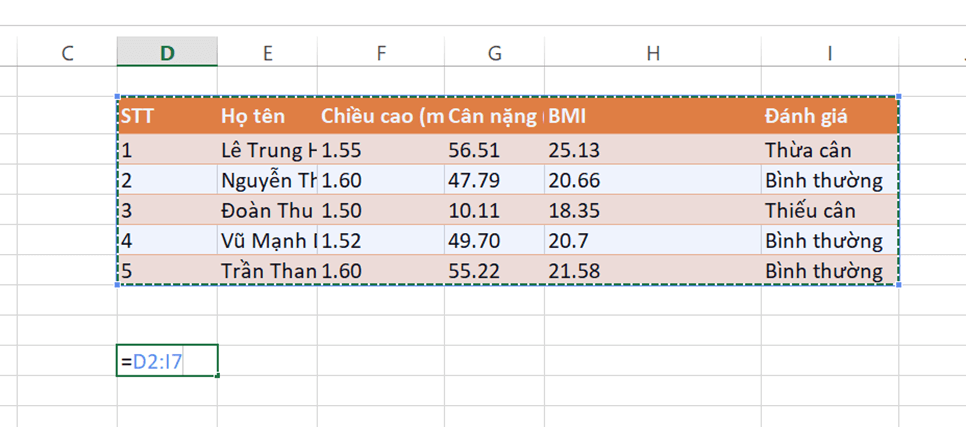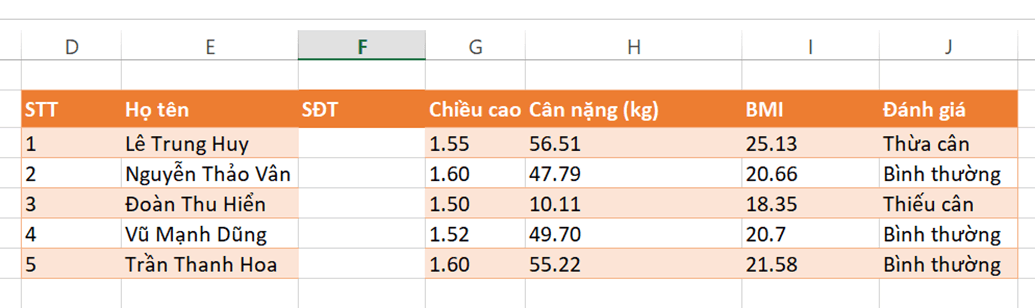Tin học 7 Cánh diều Bài 3: Làm quen với trang tính (tiếp theo)
Giải Tin học 7 | No tags
Mục lục
- Đang tải mục lục...
Em có biết làm thế nào để chọn ô ABC123 trong bảng tính một cách nhanh nhất không
Tin học 7 Bài 3: Làm quen với trang tính (tiếp theo)
Khởi động trang 42 Bài 3 Tin học 7: Em có biết làm thế nào để chọn ô ABC123 trong bảng tính một cách nhanh nhất không
Trả lời:
Để chọn ô ABC123 trong bảng tính một cách nhanh nhất: Đầu tiên nháy chuột chọn một ô, địa chỉ ô xuất hiện trong hộp tên. Tiếp theo, gõ nhập “ABC123” vào hộp tên để chọn ô đó sẽ nhanh hơn dùng chuột.
Lời giải bài tập Tin học 7 Bài 3: Làm quen với trang tính (tiếp theo) hay khác:
Mở tệp ThucHanh.xlsx, trong Bảng chỉ số BMI của một nhóm, hãy cho biết ô nào chứa dữ liệu trực tiếp
Tin học 7 Bài 3: Làm quen với trang tính (tiếp theo)
Hoạt động trang 43 Tin học 7:
1. Mở tệp “ThucHanh.xlsx”, trong Bảng chỉ số BMI của một nhóm, hãy cho biết ô nào chứa dữ liệu trực tiếp.
2. Chọn một khối ô và cho biết các thông tin hiển thị trên thanh trạng thái.
a) Chọn khối ô chia các ô số liệu trong một cột của “Bảng chỉ số BMI của một nhóm”.
b) Chọn khối ô chứa các ô số liệu trong “Bảng chỉ số BMI của một nhóm”.
c) Chọn toàn bộ một cột, một hàng (của trang tính) có chứa dữ liệu, cho biết kết quả hiển thị trên thanh trạng thái.
Trả lời:
1. Những ô mà ta gõ nội dung vào được gọi là dữ liệu trực tiếp. Trong bài “ThucHanh.xlsx” thì các ô mà ta gõ (chiều cao, cân nặng, …) là ô chứa dữ liệu trực tiếp, còn ô ta thực hiện phép tính: Sum, Average, … ô công thức
2.
Thanh trạng thái là dòng cuối cùng của excel
a) Chọn khối ô chia các ô số liệu trong một cột: Kéo thả chuột giống bôi đen nội dung cần chọn. Sau khi đã đánh dấu chọn, đường viền biên khối ô sẽ hiển thị nổi bật, khối ô sẽ được bôi đen dễ nhận thấy. (Hình 3.1).
Hình 3.1: Chọn khối ô chia các cột
Thanh trang thái hiện:
b) Chọn khối ô chứa các ô số liệu: Kéo thả chuột giống bôi đen nội dung cần chọn. Sau khi đã đánh dấu chọn, đường viền biên khối ô sẽ hiển thị nổi bật, khối ô sẽ được bôi đen dễ nhận thấy.
Hình 3.2: Chọn khối ô chứa các ô số liệu
Thanh trạng thái hiện:

c) Khi chọn toàn bộ một cột, một hàng (của trang tính) có chứa dữ liệu: Ta sẽ thấy vùng bôi đen sẽ xuất hiện toàn bộ cột (hoặc dòng) trên trang tính.
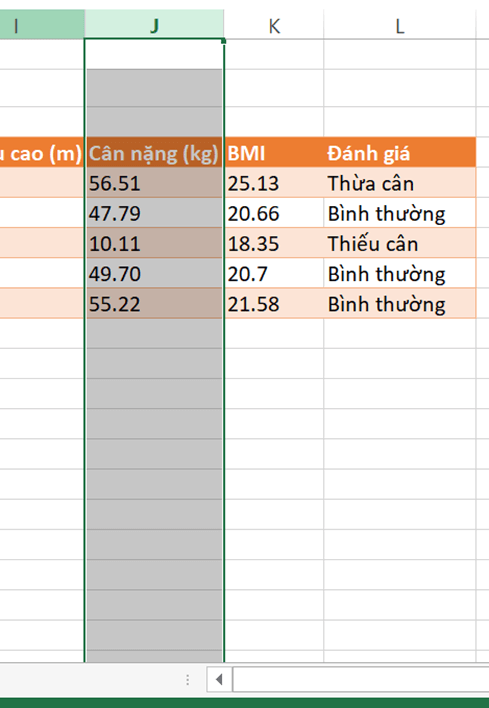
Hình 3.3: Chọn toàn bộ một cột trên trang tính
Thanh trạng thái hiện:

Lời giải bài tập Tin học 7 Bài 3: Làm quen với trang tính (tiếp theo) hay khác:
Chọn khối ô vừa đủ chứa trọn Bảng chỉ số BMI của một nhóm và cho biết địa chỉ khối ô là gì
Tin học 7 Bài 3: Làm quen với trang tính (tiếp theo)
Luyện tập 1 trang 44 Tin học 7:
1) Chọn khối ô vừa đủ chứa trọn “Bảng chỉ số BMI của một nhóm” và cho biết địa chỉ khối ô là gì?
2) Kéo thả di chuyển khối ô sang vị trí mới, cho biết địa chỉ mới của khối ô.
3) Cắt dán để di chuyển khối ô sang vị trí mới, sao chép khối ô sang vị trí mới.
Trả lời:
1) Địa chỉ khối ô là: “A3:F8”. Ta có thể kiểm tra khối ô một cách chính xác bằng cách nhấn dấu bằng (“=”) vào ô tính và tiến hành quét khối ô cần chọn.
Hình 1: Quét và kiểm tra khối ô
2) Kéo thả khối ô sang vị trí mới: Ta chọn khối ô cần di chuyển, sau khi chọn xuất hiện mũi tên bốn chiều, ta tiến hành giữ chuột trái và kéo đến vị trí cần di chuyển.
Khối ô đã di chuyển từ khối ô “A3:F8” sang “D2:I7”.
Hình 2: Di chuyển khối ô
3) Cắt dán, sao chép khối ô:
Bước 1. Chọn khối ô. Nhấn tổ hợp phím Ctrl + C.
Bước 2. Nháy chuột chọn ô là góc trên bên trái của đích đến và nhấn tổ hợp phím Ctrl + V.
Lời giải bài tập Tin học 7 Bài 3: Làm quen với trang tính (tiếp theo) hay khác:
Chuyển vị trí cột Điện thoại trong Bảng chỉ số BMI của một nhóm để trở thành cột liền kề bên phải cột Họ tên
Tin học 7 Bài 3: Làm quen với trang tính (tiếp theo)
Luyện tập 2 trang 44 Tin học 7: Chuyển vị trí cột Điện thoại trong Bảng chỉ số BMI của một nhóm để trở thành cột liền kề bên phải cột Họ tên
Trả lời:
Đầu tiên ta chọn khối ô cột Điện thoại, giữ phím Shift trong khi thao tác kéo thả khối ô đến vị trí liền kề bên phải cột Họ tên.
Hình3: Di chuyển khối ô
Lời giải bài tập Tin học 7 Bài 3: Làm quen với trang tính (tiếp theo) hay khác:
Theo em, trong Bảng chỉ số BMI của một nhóm, em có thể sử dụng hàm SUM hay hàm AVERAGE để đưa ra thông tin gì hữu ích
Tin học 7 Bài 3: Làm quen với trang tính (tiếp theo)
Vận dụng trang 44 Tin học 7: Theo em, trong Bảng chỉ số BMI của một nhóm, em có thể sử dụng hàm SUM hay hàm AVERAGE để đưa ra thông tin gì hữu ích
Trả lời:
Khi sử dụng hàm SUM hay hàm AVERAGE đưa ra được tổng số của các số liệu trong khối hay trung bình cộng của các số liệu trong khối.
Lời giải bài tập Tin học 7 Bài 3: Làm quen với trang tính (tiếp theo) hay khác:
Hộp tên dùng đề làm gì
Tin học 7 Bài 3: Làm quen với trang tính (tiếp theo)
Câu 1 trang 44 Tin học 7: Hộp tên dùng đề làm gì
Trả lời:
Hộp tên dùng để hiển thị địa chỉ ô được chọn.
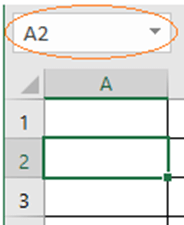
Lời giải bài tập Tin học 7 Bài 3: Làm quen với trang tính (tiếp theo) hay khác:
Khối ô được xác định như thế nào? Địa chỉ khối ô là gì?
Tin học 7 Bài 3: Làm quen với trang tính (tiếp theo)
Câu 2 trang 44 Tin học 7: Khối ô được xác định như thế nào? Địa chỉ khối ô là gì?
Trả lời:
- Khối ô được xác định: Khối ô là một nhóm ô liền kề nhau tạo thành hình chữ nhật. Khối ô có thể là một nhóm ô liền nhau trên cùng một hàng, cùng cột hoặc thậm chí là một ô.
- Địa chỉ khối ô:Tên khối hay địa chỉ của khối là cặp địa chỉ của ô góc trên bên trái và ô góc dưới bên phải, được phân cách nhau bởi dấu “:”. Ví dụ, khối B7:E9, khối E14:G9, ...
Lời giải bài tập Tin học 7 Bài 3: Làm quen với trang tính (tiếp theo) hay khác:
SBT Tin học 7 Bài 3: Làm quen với trang tính (tiếp theo) - Cánh diều
Với giải sách bài tập Tin học 7 Bài 3: Làm quen với trang tính (tiếp theo) sách Cánh diều hay nhất, ngắn gọn sẽ giúp học sinh dễ dàng làm bài tập trong SBT Tin 7 Bài 3.
Giải SBT Tin học 7 Bài 3: Làm quen với trang tính (tiếp theo) - Cánh diều
Lý thuyết Tin học 7 Cánh diều Bài 3: Làm quen với trang tính (tiếp theo)
Với tóm tắt lý thuyết Tin học lớp 7 Bài 3: Làm quen với trang tính (tiếp theo) sách Cánh diều hay nhất, ngắn gọn sẽ giúp học sinh nắm vững kiến thức trọng tâm, ôn luyện để học tốt môn Tin học 7.
Lý thuyết Tin học 7 Cánh diều Bài 3: Làm quen với trang tính (tiếp theo)
Chỉ từ 100k mua trọn bộ lý thuyết Tin 7 Cánh diều (cả năm) bản word trình bày đẹp mắt, dễ dàng chỉnh sửa:
Trắc nghiệm Tin học 7 Cánh diều Bài 3 (có đáp án): Làm quen với trang tính (tiếp theo)
Với 15 câu hỏi trắc nghiệm Tin học 7 Bài 3: Làm quen với trang tính (tiếp theo) sách Cánh diều có đáp án chi tiết đầy đủ các mức độ sẽ giúp học sinh ôn luyện trắc nghiệm Tin 7.
Trắc nghiệm Tin học 7 Cánh diều Bài 3 (có đáp án): Làm quen với trang tính (tiếp theo)
Chỉ từ 100k mua trọn bộ trắc nghiệm Tin 7 Cánh diều (cả năm) có lời giải chi tiết, bản word trình bày đẹp mắt, dễ dàng chỉnh sửa: